Después de trabajar durante muchos años en pruebas, probablemente encontrará espacio en disco insuficiente en algún momento. Por ejemplo, el entorno de prueba que está utilizando ahora, porque necesita realizar pruebas, por lo que si el proyecto se inicia todo el tiempo, se escribirán registros. todo el tiempo Si los registros no se limpian regularmente, con el tiempo, el espacio en disco puede estar completamente ocupado, haciendo imposible escribir datos.
Prefacio

Por ejemplo, tengo un servidor con un espacio en disco de 50 g.

Ahora, después de usarlo por un tiempo, me estoy quedando sin espacio en disco.

No hay suficiente espacio en disco. En este momento, si realiza algunas operaciones para escribir en el disco, se informará un error y no se podrá realizar.
No hay suficiente espacio en disco en el servidor de prueba ¿Cómo montar un disco nuevo?
El disco no alcanza, ¿cómo solucionarlo? Por supuesto, sólo hay dos métodos: eliminar parte del contenido no utilizado para liberar espacio en el disco o montar un disco nuevo. Por eso hoy te explicaré cómo montar un disco nuevo.
Por ejemplo, has instalado una máquina virtual usando VirtualBox, durante la instalación había un disco y ahora quieres practicar cómo montar un disco nuevo.
Primero, use VirtualBox para crear una nueva máquina virtual, como se muestra en la figura. El punto clave es [Disco duro virtual], seleccione "Crear disco duro virtual ahora" y luego haga clic en "Crear".

En la siguiente ventana emergente, complete el 'Tamaño de archivo' usted mismo. Puede usar el valor predeterminado para otros y hacer clic en Crear.

En este punto, hemos completado la creación de un nuevo disco duro.
A continuación, puede buscar otra máquina virtual con el sistema instalado, hacer clic en "Configuración", en la ventana emergente, buscar "Almacenamiento", seleccionar el controlador SATA, hacer clic en Agregar disco, seleccionar el disco que creamos anteriormente y hacer clic en [Seleccionar ] botón.
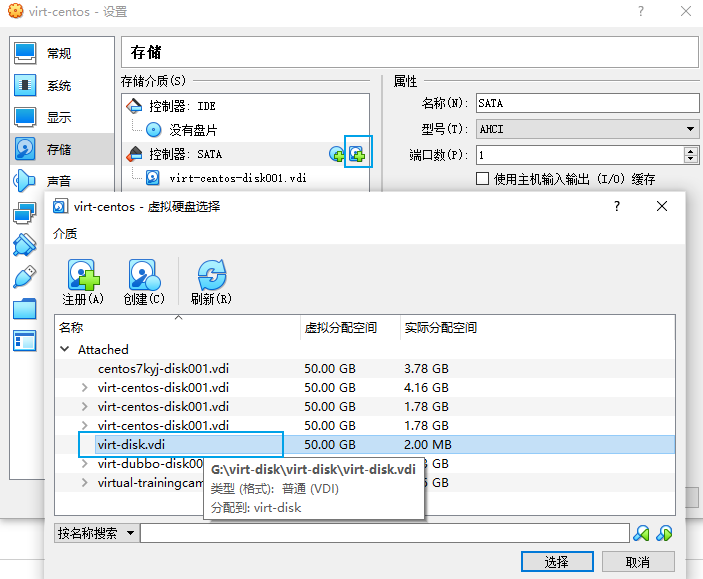
Luego, haga clic en el botón [Aceptar] en la esquina inferior derecha de la ventana emergente de configuración. En este momento, el sistema ya tiene 2 discos e inicia la máquina virtual.
La máquina se ha iniciado, si usa directamente el comando df -h para verificar, encontrará que no hay dos discos, porque la nueva memoria externa de la máquina Linux debe montarse antes de poder usarse. Sin embargo, en este punto, podemos ver que hay 2 discos que usan fdisk -l.
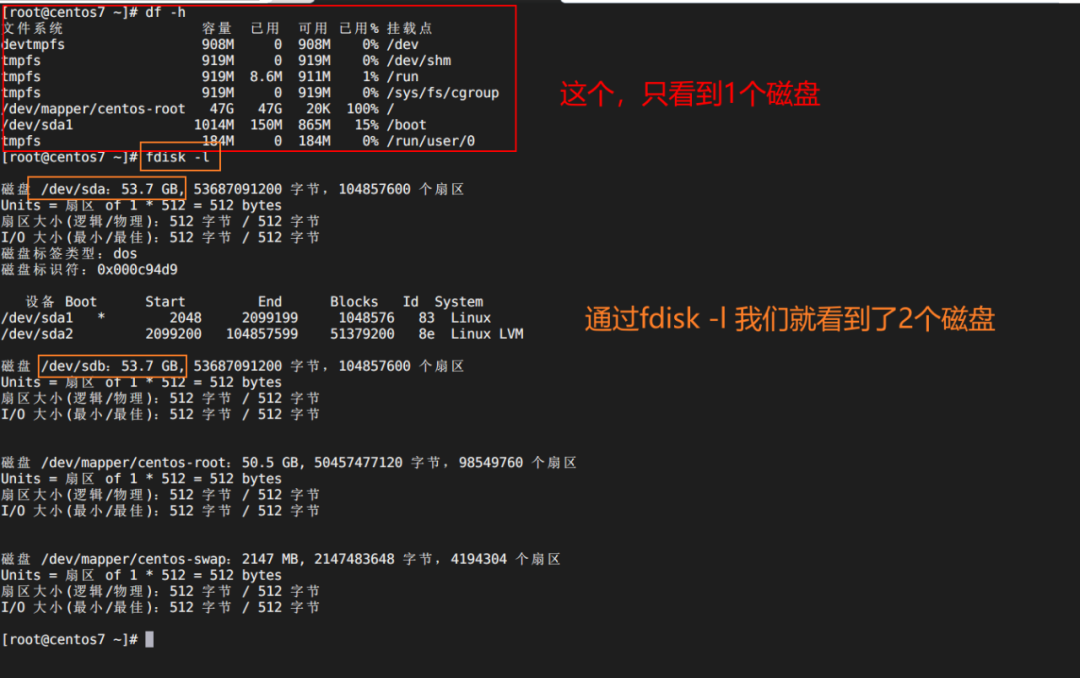
A continuación, necesitamos particionar el nuevo disco y necesitamos permisos de súper administración para realizar esta operación.
fdisk /dev/sdbmnp1回车回车w

En este punto, se ha creado la partición para el segundo disco. A continuación, formatee el disco.
mkfs.ext4 /dev/sdb1Luego, cree un nuevo directorio de montaje.
mkdir /newload_disk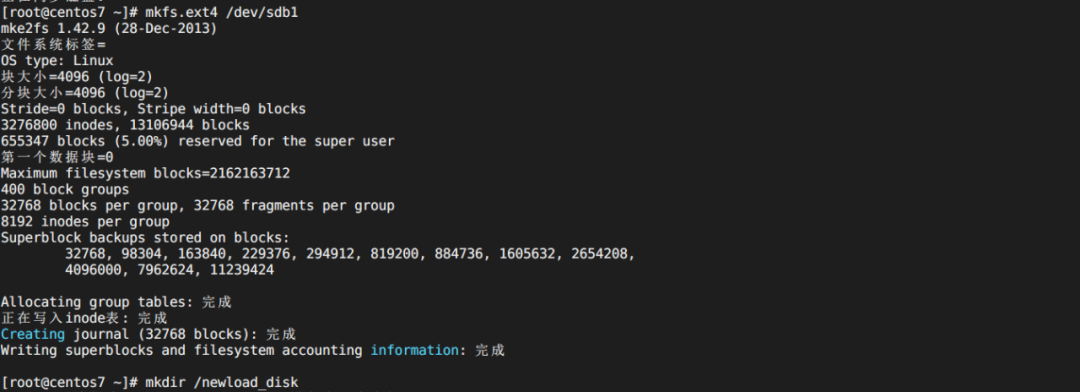
A continuación, podemos montar nuestro nuevo disco.
mount -t ext4 /dev/sdb1 /newload_disk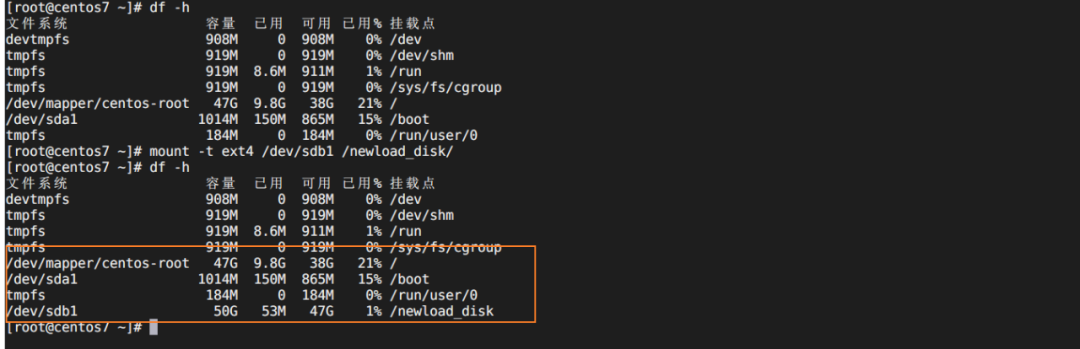
Cuando ejecutamos el comando df -h, vemos que ahora hay dos discos, sda y sdb.
¿Crees que todo está bien? Si aún no funciona, si solo hace lo anterior y reinicia la computadora, el disco desaparecerá y será necesario volver a montarlo.
Podemos editar el archivo fstab
vim /etc/fstab# 在最后,增加一行/dev/sdb1 /newload_disk ext4 errors=remount-ro 0 1

Bien, ahora que se ha completado el montaje de un nuevo disco. Reinicie la computadora y el nuevo disco también existirá.